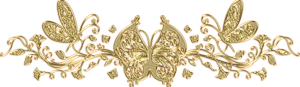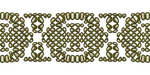-–убрики
- (0)
- Windows 8 (132)
- јйвазовский (2)
- јрии,слав€не (19)
- јстрологи€ (7)
- јудиокнига (1)
- јфоризмы (18)
- ¬идео (85)
- - ¬идеоплееры (4)
- - ѕознавательное (6)
- - “аинственна€ –осси€ (23)
- - “айны века (1)
- ¬се дл€ блоггера (931)
- - Ѕродилки (25)
- - ¬се под рукой (16)
- - √енераторы (78)
- - омпьютер (277)
- - ѕрограммы (337)
- - —оветы от знатаков (70)
- - —сылки (36)
- - Ўпаргалки (29)
- -ѕрограмма Paint (20)
- -Ўрифты (23)
- ¬се дл€ дневника (664)
- - Flash (77)
- - јнимашки (8)
- - оды (16)
- - –азделители (3)
- - –амки (34)
- - —майлики (3)
- - ”роки (265)
- -ќформление (104)
- -ѕлееры (126)
- ¬се дл€ Ћирушника (466)
- - ќткрытки (36)
- - ”роки от ≈горовой “ани (3)
- -ѕрограмма Paint (10)
- -—оздание сайта (2)
- -—хемы (1)
- -”роки от √алины Ўадриной (10)
- -”роки от Ћарисы √урь€новой (21)
- -”роки от Ћюбаши_ (149)
- ¬се о чае (108)
- √орода и веси (13)
- ƒао »нь (28)
- - итайска€ гимнастика (8)
- ƒл€ огорода (2)
- ƒокументальный фильм (2)
- ∆ивопись (18)
- - итайска€ живопись (5)
- -ѕейзажи японии (2)
- «доровье (634)
- - јккупрессура (5)
- - јккупунктура (34)
- - јромотерапи€ (9)
- - ¬итамины (9)
- - ƒиагностика (18)
- - Ћечебные напитки (81)
- - Ћечим суставы (113)
- - ћассаж (78)
- - ѕрактика (94)
- - ѕсихологи€ (3)
- - –адикулит (5)
- »звестные люди (5)
- »нтересное (14)
- »нформеры (10)
- »скуство (2)
- »стори€ (73)
- - »стори€ рыма (12)
- - »стори€ –оссии (50)
- - »стори€ ———– (5)
- улинари€ (77)
- - ƒомашнее вино (1)
- - уличи и ѕасхи (1)
- - Ќапитки (47)
- - —алаты (2)
- - —олени€ (1)
- - Ўашлыки (10)
- ћузыка (287)
- - јккордеон (11)
- - лассика (22)
- - ћуз.поисковики (19)
- - Ќародна€ (11)
- - –ингтон (2)
- - –оманс (30)
- - —аксофон (25)
- - “анго (15)
- - Ўансон (27)
- ћузоткрытки (15)
- Ќародна€ медицина (364)
- - ¬ода (13)
- - ќбереги (1)
- - —оветы (48)
- - ÷елительство (11)
- -Ќародные рецепты (210)
- Ќародные приметы (19)
- - Ќародна€ мудрость (5)
- Ќепознанное (21)
- - “айные знаки (1)
- Ќетрадиционна€ медицина (121)
- - јроматерапи€ (2)
- - јюрведа (27)
- - …ога (19)
- - ћудры (37)
- - —у-ƒжок (13)
- - физиогномика (1)
- - ÷игун (10)
- - „жуд-Ўи (“ибетска€ медицина) (6)
- - Ўиацу (6)
- Ќќ”“Ѕ” (7)
- Ќумерологи€ (13)
- ќнлайн-“¬ (10)
- ќткрытки (19)
- ѕолезна€ информаци€ (41)
- ѕолезные советы (45)
- - —лайд-шоу (6)
- ѕоэзи€ (26)
- - ј.јхматова (1)
- - ¬.ћ. “ушнова (8)
- - ‘.». “ютчев (3)
- - ÷ветаева (1)
- ѕраздники (32)
- - 8 ћарта (3)
- - 9 ћа€ (4)
- - ¬ербное ¬оскресение (2)
- - ƒень рождени€ (2)
- - Ќовый год (14)
- - ѕасха (5)
- ѕредсказани€ о –оссии (4)
- - ѕредсказани€ (2)
- ѕрирода (10)
- - «вуки природы (1)
- –азное (9)
- –елиги€ (2)
- –уны (10)
- ‘ен-шуй (16)
- ‘илософи€ (1)
- ‘отошоп (14)
- ’ироманти€ (1)
- Ёзотерика (13)
- ёмор (9)
- япони€ (4)
-ћузыка
- ‘ренсис √ой€
- —лушали: 34779 омментарии: 0
- —имфони€ мор€.
- —лушали: 41542 омментарии: 0
- ќсенн€€ грусть
- —лушали: 35939 омментарии: 0
- очень красива€ мелоди€.
- —лушали: 36043 омментарии: 0
-¬сегда под рукой
-ѕоиск по дневнику
-ѕодписка по e-mail
-—татистика
«аписей: 5798
омментариев: 1473
Ќаписано: 17570
«аписи с меткой оформление
(и еще 133474 запис€м на сайте сопоставлена така€ метка)
ƒругие метки пользовател€ ↓
windovs 7 и xp windows 10 windows 7 акупрессура акупресура арии афоризмы аюрведа видео генераторы здоровье интересное истори€ россии компьютер компьютерные вирусы компьютерный ликбез кулинари€ лечебные напитки лечим суставы массаж массаж рук мудры муз.поисковики музоткрытка музыка музыкальна€ открытка народна€ медицина народные рецепты оформление плеер плееры поздравленки полезные советы поэзи€ практика программа программа paint программы разное романсы слав€не советы от знатаков уроки уроки лиру уроки от ларисы гурь€новой уроки от любаши_к флешки фотошоп чай шрифты
Ѕесплатный онлайн ресурс дл€ редактировани€ фото: Smilart Fan Studio. |
Ёто цитата сообщени€ Bo4kaMeda [ѕрочитать целиком + ¬ свой цитатник или сообщество!]
ћетки: оформление |
ѕолоски или линии которыми можно украсить свой текст . |
Ёто цитата сообщени€ Schamada [ѕрочитать целиком + ¬ свой цитатник или сообщество!]
»ногда полоска может очень даже красиво украсить наш текст, например вместо разделителей или панелей текста..ћожет кому интересно? ћне это было очень интересно.. «десь то, что € знаю.≈сли у вас есть ещЄ предложени€ пишите, € допишу в пост от вашего имени. ’очетс€ побольше манипул€ций с кодами... ѕроста€ пр€ма€ полоска на всю ширину вашей рамочки или текста, котора€ всегда серого цвета выгл€дит так: их можно сделать сразу 2 шт.,но ни размер,ни цвет и толщину полоски вы тут не измените. ¬идите, что они серого цвета? ј теперь € дам вам код, в котором можно мен€ть цвет, толщину и длину полоски.. |
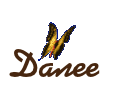
ћетки: оформление |
разделители дл€ текста (много). |
Ёто цитата сообщени€ Arnusha [ѕрочитать целиком + ¬ свой цитатник или сообщество!]
ћетки: оформление разделители |
**ѕишем на картинках**—сылка на сайт фоторедактор-онлайн. |
Ёто цитата сообщени€ valentina_makarenko [ѕрочитать целиком + ¬ свой цитатник или сообщество!]
http://www.holla.ru/index.php?act=paint&code=edit&...e0581d2e3c776d6ae7f7f97acb4e38
ћетки: оформление |
ак быстро вставить картинку в комментарий, пост.Ѕыстро увеличить или уменьшить ее. ”рок |
Ёто цитата сообщени€ Arnusha [ѕрочитать целиком + ¬ свой цитатник или сообщество!]
¬озьмем дл€ примера вот этот cуперский смайлик, который кто-то захочет вставить мне в комментарий.  |
ћетки: оформление |
ѕолезные ссылки дл€ оформлени€ дневника. |
Ёто цитата сообщени€ SvetlanaT [ѕрочитать целиком + ¬ свой цитатник или сообщество!]
|
ћетки: компьютер оформление |
”крашаем рабочий стол. |
Ёто цитата сообщени€ ¬ладимир_Ўильников [ѕрочитать целиком + ¬ свой цитатник или сообщество!]
—егодн€ мы поговорим о такой весЄлой теме, как Ќовый год и подготовка к его встрече. Ётот наступающий год, по китайскому (восточному календарю), год красного огненного петуха.†√од ѕетуха наступит 28 €нвар€ 2017 года, а закончитс€ в ночь с 15 на 16 феврал€ 2018 года.
¬ообще то, это самый лучший праздник, особенно в далЄком детстве. ¬се мы помним, если в воздухе витает сладкий запах мандаринов и хвои, значит наступает Ќовый год. акое это было веселье нар€жать с мамой домашнюю Єлку. ј предвкушение новогодних подарков? ј детские утренники на работе у родителей? » конечно заветный пакет с конфетами. —ейчас мы и более дорогим подарка не так радуемс€, как простому набору недорогих конфет. Ќо всЄ это лирика, а наш разговор пойдЄт немного о другом.

ћетки: компьютер оформление |
—оздать фоторамку онлайн бесплатно |
Ёто цитата сообщени€ ¬перед_с_Ќадеждой_идуща€ [ѕрочитать целиком + ¬ свой цитатник или сообщество!]
ћетки: оформление рамки |
PicMarkr - онлайн сервис по добавлению на изображени€ вод€ных знаков |
Ёто цитата сообщени€ EgoEl [ѕрочитать целиком + ¬ свой цитатник или сообщество!]
PicMarkr - онлайн сервис по добавлению на изображени€ вод€ных знаков (одни из вариантов защиты от воровства контента)
ќдин из способов, помогающих при борьбе с воровством контента (статей) с сайта - это добавление вод€ных знаков на изображени€, которые вы используете в статье. ¬од€ной знак можно наложить различными способами, в том числе и с помощью фотошопа. Ќо если по каким-либо причинам все эти способы покажутс€ вам не удобными или у вас не будет под рукой подход€щих программ, то можно будет воспользоватьс€ онлайн сервисом, на подобии PicMarkr, который позвол€ет за раз добавить вод€ной знак на п€ть изображений. ѕричем, в качестве вод€ного знака можно использовать как текст, так и изображение (например, логотип).
ƒавайте рассмотрим работу с сервисом поподробнее. огда вы заходите на , то видите из описани€, что добавление вод€ного знака на ваши изображени€ разбито на три шага: загрузка нужных изображений, настройка положени€ и внешнего вида вод€ного знака и сохранение изображений уже с вод€ными знаками. —ейчас вы находитесь на странице первого шага мастера добавлени€ вод€ных знаков на изображени€.
Ќа этом шаге вам нужно будет выбрать способ загрузки изображений на сервис PicMarkr. ¬озможен вариант загрузки изображений со своего компьютера (установлен по умолчанию), а так же изображени€ можно будет вз€ть с сервисов Flickr, Facebook и Picasa. ¬ариант загрузки выбираетс€ в верхнем меню мастера первого шага. ѕри выборе варианта загрузки изображений со своего компьютера, вам нужно будет использу€ кнопку "ќбзор" найти нужное изображение на своем компьютере, причем, одновременно можно будет загрузить до п€ти изображений общим весом не более 25 мегабайт.
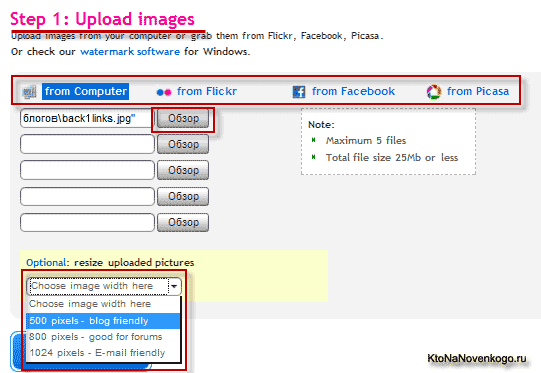
ќдновременно с добавлением на изображение вод€ного знака вы можете еще и уменьшить размер итогового изображени€ до одного из трех вариантов, предлагаемых в выпадающем списке "Optional: resize uploaded pictures" (см. рисунок выше). ѕо умолчанию размер изображени€ измен€тьс€ не будет, но вы можете выбрать из выпадающего списка варианты уменьшени€ ширины итогового изображени€ до 500 px (считаетс€ оптимальных дл€ блога), 800 px (часто используетс€ такой размер на форумах) или 1024 px (дл€ отправки изображений по электронной почте).
ƒл€ перехода ко второму шагу мастера добавлени€ вод€ного знака на изображение нажмите на кнопку "Ok! Go to Step2". ¬ левой части открывшейс€ страницы сосредоточены всевозможные настройки положени€ и внешнего вида вод€ного знака, а в правой части - приведена картинка примера со схематичным отображением на ней выбранного вами варианта вод€ного знака. ¬ левой части вы можете выбрать один из трех вариантов вод€ных знаков.
≈сли вы поставите галочку напротив "Text watermark", то откроетс€ вкладка с настройками текстового вод€ного знака. ¬ы сможет ввести в поле "Text to display" содержимое вод€ного знака (например, URL своего сайта), а в поле "Presets" вы сможете выбрать один из вариантов отображени€ вод€ного знака на изображении. ѕричем, при выборе из выпадающего списка того или иного варианта отображени€ текстового вод€ного знака, на превьюшке, расположенной справа, будет показано, как это будет выгл€деть на изображении. ¬ области "Watermark align" вы сможете выбрать положение (выравнивание) вод€ного знака на результирующем изображении.
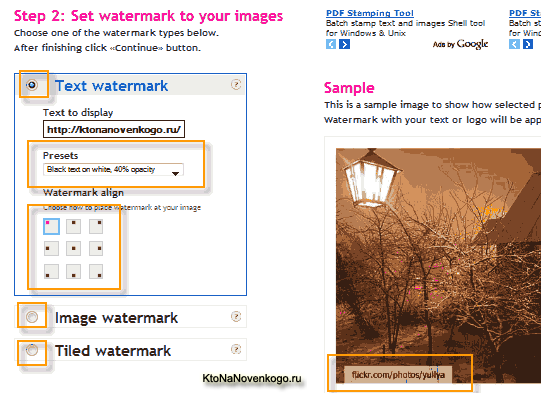
≈сли вы поставите галочку напротив "Image watermark", то откроетс€ вкладка с настройками графического вод€ного знака. ¬ы сможете загрузить со своего компьютера с помощью кнопки "ќбзор" нужное изображение вод€ного знака (например, ваш логотип или заранее подготовленный в графическом редакторе текстовый вод€ной знак, сохраненный в формате изображени€), а затем выбрать в области "Watermark align" положение (выравнивание) вод€ного знака на изображении.
ƒл€ того, чтобы наложить на изображение не один вод€ной знак, а целую россыпь вод€ных знаков, вам нужно будет поставить галочка напротив "Tiled watermark". ¬ открывшейс€ вкладке с настройками вы сможете либо ввести текст вод€ного знака, либо загрузить изображение вод€ного знака, нажав на ссылку "picture" и воспользовавшись кнопкой "ќбзор".
ѕо окончании настроек внешнего вида и положени€ вод€ного знака нажмите на кнопку "Continue". Ќа открывшейс€ странице вам предоставитс€ возможность сохранить результирующее изображение с вод€ным знаком, нажав на кнопку "Download images to computer", либо загрузить изображение с вод€ным знаком обратно на сервисы Flickr, Facebook и Picasa, воспользовавшись соответствующими кнопками. ¬от и все, дл€ добавлени€ вод€ных знаков на следующую партию изображений нажмите на ссылку "Set watermark to other images", расположенную внизу окна мастера.
источник
ћетки: оформление воденые знаки |
ак подписать своЄ фото. —амый простой способ. |
Ёто цитата сообщени€ танул€ [ѕрочитать целиком + ¬ свой цитатник или сообщество!]
–ешила написать пост, потому что многие спрашивают, а объ€сн€ть на пальцах проблематично. ƒа что говорить, € буквально полгода назад была така€ же. ’от€ все гениальное, как известно - просто.
—разу оговорюсь, это —јћџ… простой способ, а то сейчас набегут технические блоггеры, начнут учить уму-разуму:) «наю, что есть спецпрограммы, в которые загружаешь кучу фоток, они сразу и уменьшают их и подписывают, но € до этого еще не доросла. ћожет кто тоже пошагово выложит инструкцию и € научусь?
»так.
Ўаг 1. ќткрываем ѕейнт. ќн есть на любом компе, с любой системой и Windows, и XP.
ћетки: программы оформление |
¬ысококачественный клипарт. –оссийска€ символика |
ћетки: клипарт оформление |
¬сЄ дл€ оформлени€ Windows |
Ёто цитата сообщени€ _Lyubasha_K_ [ѕрочитать целиком + ¬ свой цитатник или сообщество!]
|
ћетки: оформление компьютер |
‘утажи "«везды" (о-о-о-очень много!) |
Ёто цитата сообщени€ Ћариса_√урь€нова [ѕрочитать целиком + ¬ свой цитатник или сообщество!]

















































































































































































































































































































—ери€ сообщений "‘утажи":
„асть 1 - — Ќовым годом - заставки-футажи.
„асть 2 - ¬се...или почти все о футажах...
...
„асть 16 - ‘утажи на Ќовый √од
ћетки: оформление |
ћегаколлекци€ новогодних и зимних фонов |
Ёто цитата сообщени€ ќленька_ оваленко [ѕрочитать целиком + ¬ свой цитатник или сообщество!]
ѕредставл€ю ¬ашему вниманию коллекцию зимних и новогодных фонов. Ќе берусь посчитать сколько их всего.. Ќо больше 400-т точно)) «десь ¬ы найдете красивые зимние пейзажи, счастливых детей, играющих в снегу, или милого мальчика, пишущего письмо ƒеду ћорозу, море подарков и новогодних игрушек, огней и мишуры, красивейшие рождественские композиции, забавных животных, сказочные фоны, украшенные изморосью и хрустальными снежинками текстуры и многое многое другое.
ѕри€тного просмотра!
ћетки: оформление мир клипорта фоны |
ак добавить вод€ной знак на ваше фото |
Ёто цитата сообщени€ _Lyubasha_K_ [ѕрочитать целиком + ¬ свой цитатник или сообщество!]
|
ћетки: уроки оформление |
липарт винтажные девушки |
Ёто цитата сообщени€ »нноэль [ѕрочитать целиком + ¬ свой цитатник или сообщество!]





















—ери€ сообщений "~ƒевушки в викторианском стиле~":ƒевушки в викторианском стиле
„асть 1 - липарт-викторианский стиль
„асть 2 - липарт-викторианский стиль
...
„асть 15 - липарт викторианские девушки
„асть 16 - липарт викторианские девушки
„асть 17 - липарт винтажные девушки
ћетки: оформление |
—делать свой логотип |
Ёто цитата сообщени€ Ledy_OlgA [ѕрочитать целиком + ¬ свой цитатник или сообщество!]
сейчас € расскажу как не броско подписать свою работу

или поставить свой логотип на всей работе

ћетки: оформление |
ак расположить в посте картинки с текстом? |
Ёто цитата сообщени€ SvetlanaT [ѕрочитать целиком + ¬ свой цитатник или сообщество!]
|
ћетки: оформление |
”крашаем текст и картинку с помощью готовой анимации. |
Ёто цитата сообщени€ Mademoiselle_Viv [ѕрочитать целиком + ¬ свой цитатник или сообщество!]
ћетки: генераторы оформление |
Ѕќ–ƒё–џ. |
Ёто цитата сообщени€ be-ll [ѕрочитать целиком + ¬ свой цитатник или сообщество!]
ћетки: оформление |
| —траницы: | [2] 1 |